Fireworks的基本操作
- 格式:ppt
- 大小:357.50 KB
- 文档页数:23


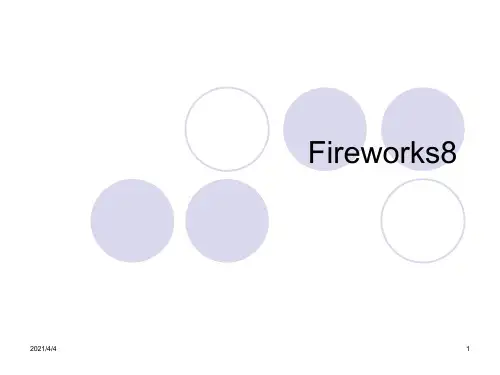
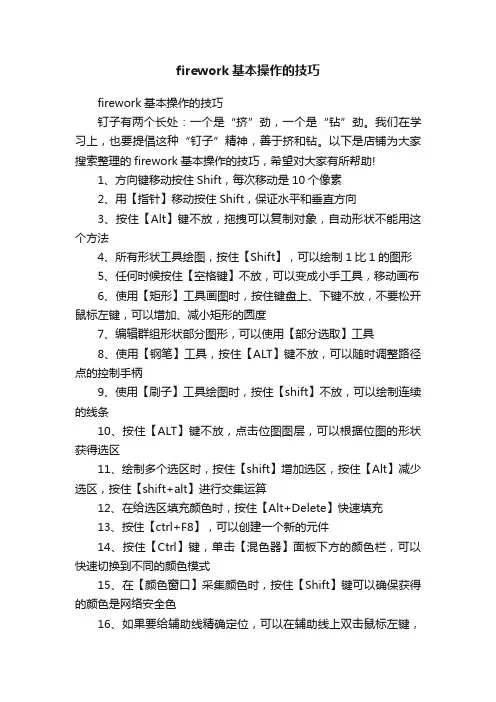
firework基本操作的技巧firework基本操作的技巧钉子有两个长处:一个是“挤”劲,一个是“钻”劲。
我们在学习上,也要提倡这种“钉子”精神,善于挤和钻。
以下是店铺为大家搜索整理的firework基本操作的技巧,希望对大家有所帮助!1、方向键移动按住Shift,每次移动是10个像素2、用【指针】移动按住Shift,保证水平和垂直方向3、按住【Alt】键不放,拖拽可以复制对象,自动形状不能用这个方法4、所有形状工具绘图,按住【Shift】,可以绘制1比1的图形5、任何时候按住【空格键】不放,可以变成小手工具,移动画布6、使用【矩形】工具画图时,按住键盘上、下键不放,不要松开鼠标左键,可以增加、减小矩形的圆度7、编辑群组形状部分图形,可以使用【部分选取】工具8、使用【钢笔】工具,按住【ALT】键不放,可以随时调整路径点的控制手柄9、使用【刷子】工具绘图时,按住【shift】不放,可以绘制连续的线条10、按住【ALT】键不放,点击位图图层,可以根据位图的形状获得选区11、绘制多个选区时,按住【shift】增加选区,按住【Alt】减少选区,按住【shift+alt】进行交集运算12、在给选区填充颜色时,按住【Alt+Delete】快速填充13、按住【ctrl+F8】,可以创建一个新的元件14、按住【Ctrl】键,单击【混色器】面板下方的颜色栏,可以快速切换到不同的颜色模式15、在【颜色窗口】采集颜色时,按住【Shift】键可以确保获得的颜色是网络安全色16、如果要给辅助线精确定位,可以在辅助线上双击鼠标左键,在弹出的'【移动引导线】对话框中输入详细坐标值17、在【层】面板中,选中蒙版图标拖到其他位置,可以删除蒙版,并且保留蒙版对象18、要改变同一图层内对象的叠加顺序时,可以使用【Ctrl】键加上、下键快速调整19、使用【文本】工具点击已创建文本,选中文本,按住【Ctrl】加上下键可以调整文本行间距,按住【Ctrl】加右键可以调整文本字间距20、经常使用的效果,如渐变或滤镜,可以直接保持到【样式】面板中,随时调用21、如果需要把某个对象的属性添加到另一个对象上,可以对对象A按快捷键【Ctrl+C】,然后对对象B按快捷键【Ctrl+Shift+Alt+V】即可。


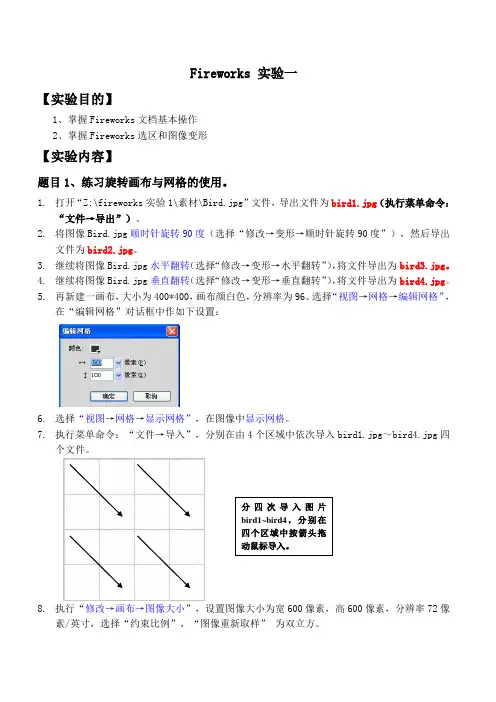
Fireworks 实验一【实验目的】1、掌握Fireworks 文档基本操作2、掌握Fireworks 选区和图像变形【实验内容】题目1、练习旋转画布与网格的使用。
1. 打开“Z:\fireworks 实验1\素材\Bird.jpg ”文件,导出文件为bird1.jpg (执行菜单命令:“文件→导出”)。
2. 将图像Bird.jpg 顺时针旋转90度(选择“修改→变形→顺时针旋转90度”),然后导出文件为bird2.jpg 。
3. 继续将图像Bird.jpg 水平翻转(选择“修改→变形→水平翻转”),将文件导出为bird3.jpg 。
4. 继续将图像Bird.jpg 垂直翻转(选择“修改→变形→垂直翻转”),将文件导出为bird4.jpg 。
5. 再新建一画布,大小为400*400,画布颜白色,分辨率为96。
选择“视图→网格→编辑网格”,在“编辑网格”对话框中作如下设置:6. 选择“视图→网格→显示网格”,在图像中显示网格。
7. 执行菜单命令:“文件→导入”,分别在由4个区域中依次导入bird1.jpg ~bird4.jpg 四个文件。
8. 执行“修改→画布→图像大小”,设置图像大小为宽600像素,高600像素,分辨率72像素/英寸,选择“约束比例”,“图像重新取样” 为双立方。
9.保存图像为“Z:\fireworks实验1\sy1-1.png”。
效果如下题目2、练习如何创建不规则选区。
1.新建一个新图像文档,画布大小为宽700像素,高600像素,分辨率为72像素/英寸,画布为白色,保存文件名为“Z:\fireworks实验1\sy1-2.png”。
2.打开“Z:\fireworks实验1\素材\套索原图.jpg”,点击工具箱的“多边形套索”工具,把左边的铅笔选中,如下图,执行“编辑→复制”(或CTRL+C)复制选区,选择“sy1-2.png”为当前文档,按“编辑→粘贴”(或CTRL+V)将其粘贴到该文档中。
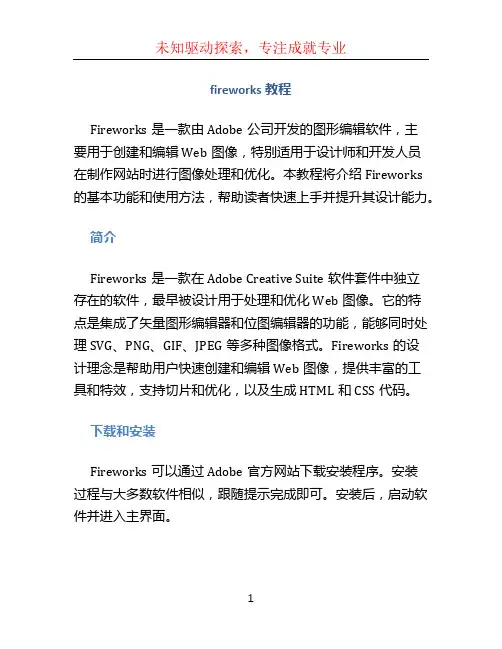
fireworks教程Fireworks是一款由Adobe公司开发的图形编辑软件,主要用于创建和编辑Web图像,特别适用于设计师和开发人员在制作网站时进行图像处理和优化。
本教程将介绍Fireworks 的基本功能和使用方法,帮助读者快速上手并提升其设计能力。
简介Fireworks是一款在Adobe Creative Suite软件套件中独立存在的软件,最早被设计用于处理和优化Web图像。
它的特点是集成了矢量图形编辑器和位图编辑器的功能,能够同时处理SVG、PNG、GIF、JPEG等多种图像格式。
Fireworks的设计理念是帮助用户快速创建和编辑Web图像,提供丰富的工具和特效,支持切片和优化,以及生成HTML和CSS代码。
下载和安装Fireworks可以通过Adobe官方网站下载安装程序。
安装过程与大多数软件相似,跟随提示完成即可。
安装后,启动软件并进入主界面。
界面概览Fireworks的主界面分为几个主要区域:1.菜单栏:包含各种工具和功能的菜单。
2.工具栏:包含常用工具的按钮,用于选择和应用工具。
3.画布:用于显示和编辑图像的区域。
4.图层面板:显示和管理图像的各个图层。
5.属性面板:用于调整和修改工具和图层的属性。
基本操作创建新文档要创建新的Fireworks文档,请执行以下操作:1.单击菜单栏中的“文件”>“新建”。
2.在弹出的对话框中,设置文档的尺寸、分辨率和背景颜色等选项。
3.单击“确定”创建新文档。
绘制基本图形Fireworks提供了多种绘图工具,可以帮助用户创建各种基本图形。
以下是创建基本图形的一般步骤:1.选择合适的绘图工具,例如矩形工具或椭圆工具。
2.在画布上单击并拖动,绘制出所需大小的图形。
3.在属性面板中设置图形的颜色、边框大小和样式等属性。
编辑图像Fireworks提供了丰富的编辑工具和功能,可以对图像进行调整和修改。
以下是一些常用的图像编辑操作:1.裁剪图像:选择裁剪工具,拖动鼠标选择要保留的区域,点击“裁剪”按钮完成裁剪操作。

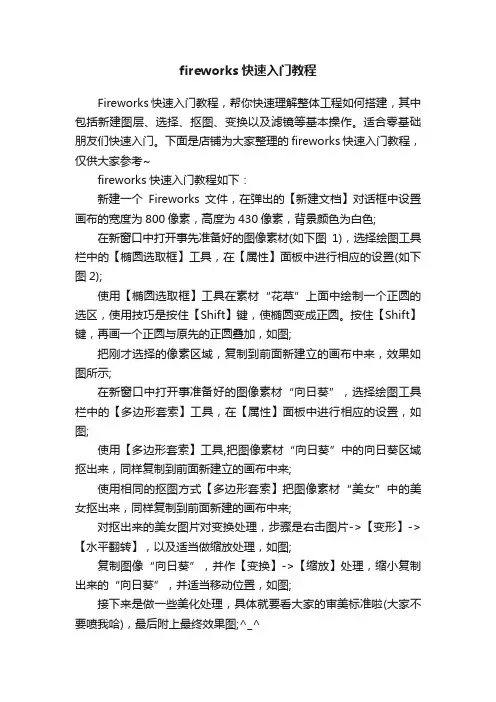
fireworks快速入门教程
Fireworks快速入门教程,帮你快速理解整体工程如何搭建,其中包括新建图层、选择、抠图、变换以及滤镜等基本操作。
适合零基础朋友们快速入门。
下面是店铺为大家整理的fireworks快速入门教程,仅供大家参考~
fireworks快速入门教程如下:
新建一个Fireworks文件,在弹出的【新建文档】对话框中设置画布的宽度为800像素,高度为430像素,背景颜色为白色;
在新窗口中打开事先准备好的图像素材(如下图1),选择绘图工具栏中的【椭圆选取框】工具,在【属性】面板中进行相应的设置(如下图2);
使用【椭圆选取框】工具在素材“花草”上面中绘制一个正圆的选区,使用技巧是按住【Shift】键,使椭圆变成正圆。
按住【Shift】键,再画一个正圆与原先的正圆叠加,如图;
把刚才选择的像素区域,复制到前面新建立的画布中来,效果如图所示;
在新窗口中打开事准备好的图像素材“向日葵”,选择绘图工具栏中的【多边形套索】工具,在【属性】面板中进行相应的设置,如图;
使用【多边形套索】工具,把图像素材“向日葵”中的向日葵区域抠出来,同样复制到前面新建立的画布中来;
使用相同的抠图方式【多边形套索】把图像素材“美女”中的美女抠出来,同样复制到前面新建的画布中来;
对抠出来的美女图片对变换处理,步骤是右击图片->【变形】->【水平翻转】,以及适当做缩放处理,如图;
复制图像“向日葵”,并作【变换】->【缩放】处理,缩小复制出来的“向日葵”,并适当移动位置,如图;
接下来是做一些美化处理,具体就要看大家的审美标准啦(大家不要喷我哈),最后附上最终效果图;^_^。
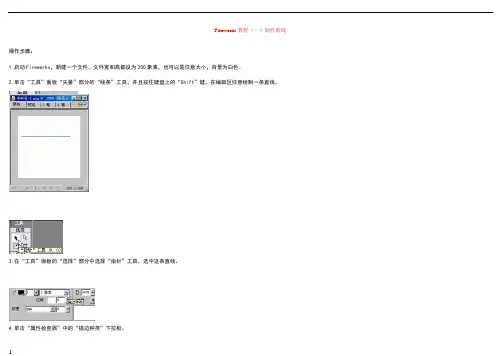
Fireworks教程(一)制作虚线操作步骤:1.启动Fireworks,新建一个文件,文件宽和高都设为200象素,也可以是任意大小,背景为白色。
2.单击“工具”面板“矢量”部分的“线条”工具,并且按住键盘上的“Shift”键,在编辑区任意绘制一条直线。
3.在“工具”面板的“选择”部分中选择“指针”工具,选中这条直线。
4.单击“属性检查器”中的“描边种类”下拉框。
5.选中“笔触选项”。
6。
选择“铅笔”。
7.选择“彩色铅笔”。
8。
在纹理中设置纹理为“0%”。
9。
单击“高级”按钮。
10.在“间距”项输入“200%”,注意这里是手工输入,这个步骤是产生虚线效果的关键。
在网页设计中,也常采用“300%”这个值。
其实到这一步,虚线已经做好了。
11.在“形状”选项卡,如果不选中“正方形”,并且“大小”大于8,刷子尖端就显示为圆形。
制作细虚线时需要选中“正方形”。
刷子尖端也被称作笔触。
12。
“大小”是用来设定刷子尖端的大小。
网页制作中常选择“大小”为1来制作细虚线。
13。
“方向”设置刷子尖端宽度。
正圆或者正方形,选择“100”或者“0”。
14。
“角度”只对正方形有影响。
15。
为了方便以后使用这种自定义的虚线笔触,需要把这些步骤保存为命令。
选中“历史记录”面板中的描边。
16。
点击将“步骤保存为命令”。
17.在“保存命令”对话框中,输入名称。
实例中输入“虚线”。
18。
当需要应用虚线的时候,选择“命令”菜单下的“虚线”即可。
Fireworks教程(二)制作环绕文字1.新建宽和高都是300像素的文件,背景设为白色。
2. 2.点选“工具”面板中的“文本”工具,在工作区输入文本“,字体选择“Arial Black”,字号为20像素大小,颜色为黑色。
3.4. 3.点选“工具”面板“矢量”部分的“椭圆”工具。
5.6. 4.按住“Shift”键,在工作区画一个圆。
7. 5.在“属性”检查器中输入新的宽度 (w) 或高度 (h) 值,这里都是130。
Fireworks教程(一)制作虚线操作步骤:1.启动Fireworks,新建一个文件,文件宽和高都设为200象素,也可以是任意大小,背景为白色。
2.单击“工具”面板“矢量”部分的“线条”工具,并且按住键盘上的“Shift”键,在编辑区任意绘制一条直线。
3.在“工具”面板的“选择”部分中选择“指针”工具,选中这条直线。
4.单击“属性检查器”中的“描边种类”下拉框。
5.选中“笔触选项”。
6。
选择“铅笔”。
7.选择“彩色铅笔”。
8。
在纹理中设置纹理为“0%”。
9。
单击“高级”按钮。
10.在“间距”项输入“200%”,注意这里是手工输入,这个步骤是产生虚线效果的关键。
在网页设计中,也常采用“300%”这个值。
其实到这一步,虚线已经做好了。
11.在“形状”选项卡,如果不选中“正方形”,并且“大小”大于8,刷子尖端就显示为圆形。
制作细虚线时需要选中“正方形”。
刷子尖端也被称作笔触。
12。
“大小”是用来设定刷子尖端的大小。
网页制作中常选择“大小”为1来制作细虚线。
13。
“方向”设置刷子尖端宽度。
正圆或者正方形,选择“100”或者“0”。
14。
“角度”只对正方形有影响。
15。
为了方便以后使用这种自定义的虚线笔触,需要把这些步骤保存为命令。
选中“历史记录”面板中的描边。
16。
点击将“步骤保存为命令”。
17.在“保存命令”对话框中,输入名称。
实例中输入“虚线”。
18。
当需要应用虚线的时候,选择“命令”菜单下的“虚线”即可。
Fireworks教程(二)制作环绕文字1.新建宽和高都是300像素的文件,背景设为白色。
2.点选“工具”面板中的“文本”工具,在工作区输入文本“,字体选择“Arial Black”,字号为20像素大小,颜色为黑色。
3.点选“工具”面板“矢量”部分的“椭圆”工具。
4.按住“Shift”键,在工作区画一个圆。
5.在“属性”检查器中输入新的宽度 (w) 或高度 (h) 值,这里都是130。
6.单击“填充颜色框”图标。
使用Fireworks创建动画效果的基本方法介绍Fireworks是一款专业的图像处理和设计软件,除了常见的图像编辑功能外,它还提供了动画设计的功能。
在这篇文章中,我们将介绍使用Fireworks创建动画效果的基本方法。
一、导入素材在开始制作动画之前,首先需要准备好所需的素材。
可以使用Fireworks自带的绘图工具绘制图形,也可以导入外部图片或矢量图形。
要导入素材,可以选择“文件”菜单中的“打开”选项,然后选择所需的文件。
二、创建帧和图层在Fireworks中,动画是由一系列帧组成的。
每一帧都可以看作是动画的一个时间点。
要创建帧,可以使用“窗口”菜单中的“图层”选项打开图层面板。
在图层面板中,点击右上角的“新帧”按钮即可创建新的帧。
在每个帧中,可以使用图层面板创建多个图层。
图层可以看作是帧中的不同元素的集合,它们可以分别控制和编辑。
要创建图层,可以使用图层面板中的“新建图层”按钮。
通过调整图层的顺序和可见性,可以实现图像在不同帧之间的变化效果。
三、编辑图像一旦完成帧和图层的创建,接下来就可以编辑图像了。
Fireworks提供了丰富的图像编辑工具和特效效果,可以根据需要进行调整。
例如,可以使用画笔工具对图像进行绘制和涂抹,在图层面板中选择图层,然后使用编辑菜单中的其他工具进行剪切、复制、粘贴等操作。
同时,Fireworks还提供了一系列的滤镜和特效效果,可以通过应用这些效果来改变图像的颜色、光照、纹理等,从而达到不同的动画效果。
四、设置动画属性在编辑好每个帧和图层后,需要设置动画的属性。
点击窗口菜单中的时间轴选项,打开时间轴面板。
在时间轴面板中,可以设置动画的播放速度、循环次数、缓动效果等。
还可以调整每一帧的时间长度,以便控制动画对象的运动速度和变化频率。
五、导出动画完成所有的编辑和设置后,就可以将动画导出为可用的格式了。
点击文件菜单中的“导出”选项,选择所需的文件格式,然后保存动画文件。
总结使用Fireworks创建动画效果需要以下基本步骤:导入素材、创建帧和图层、编辑图像、设置动画属性和导出动画。